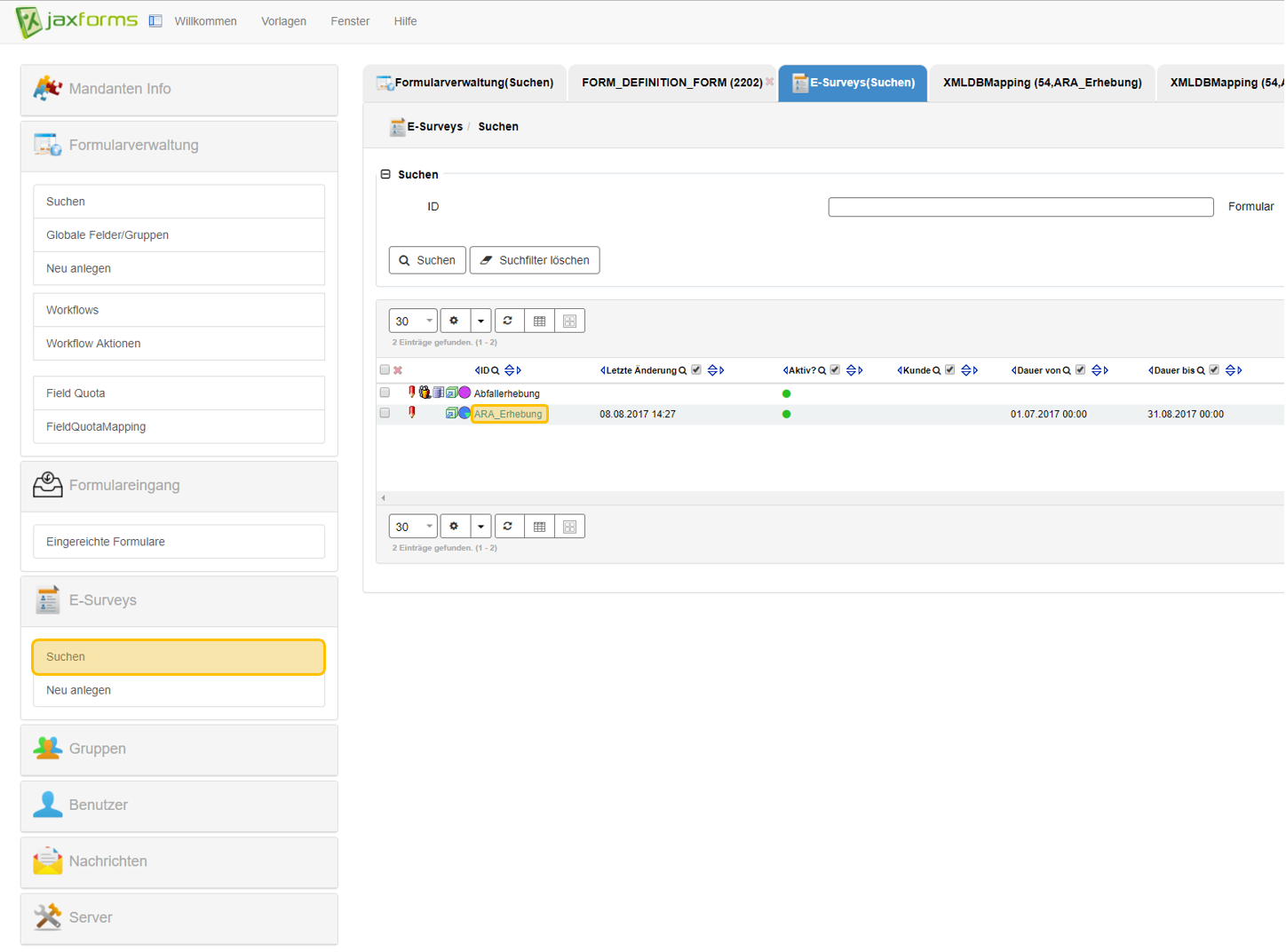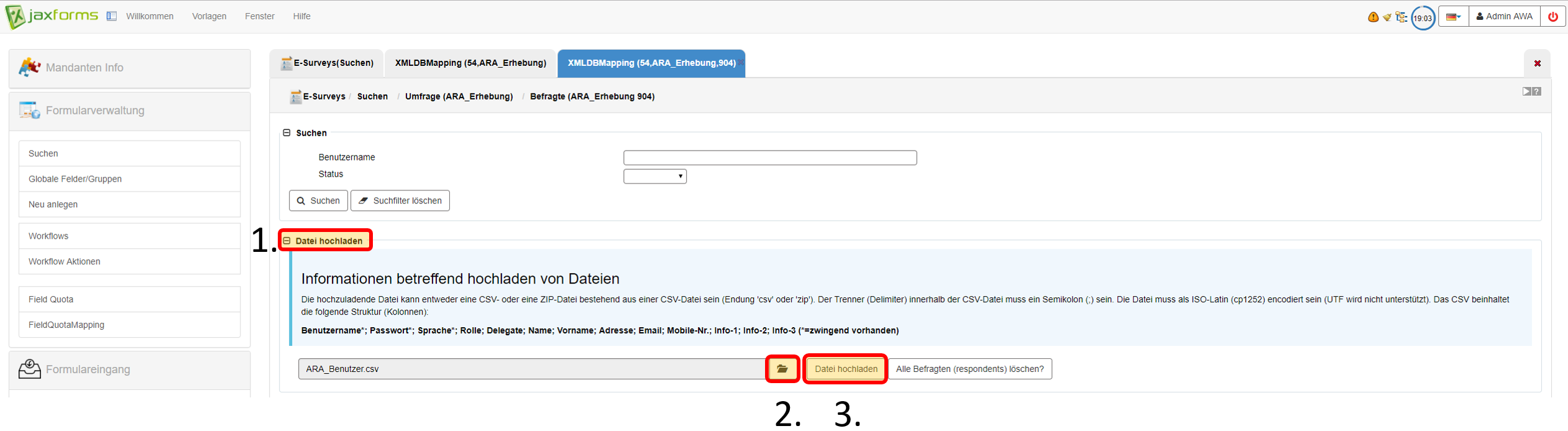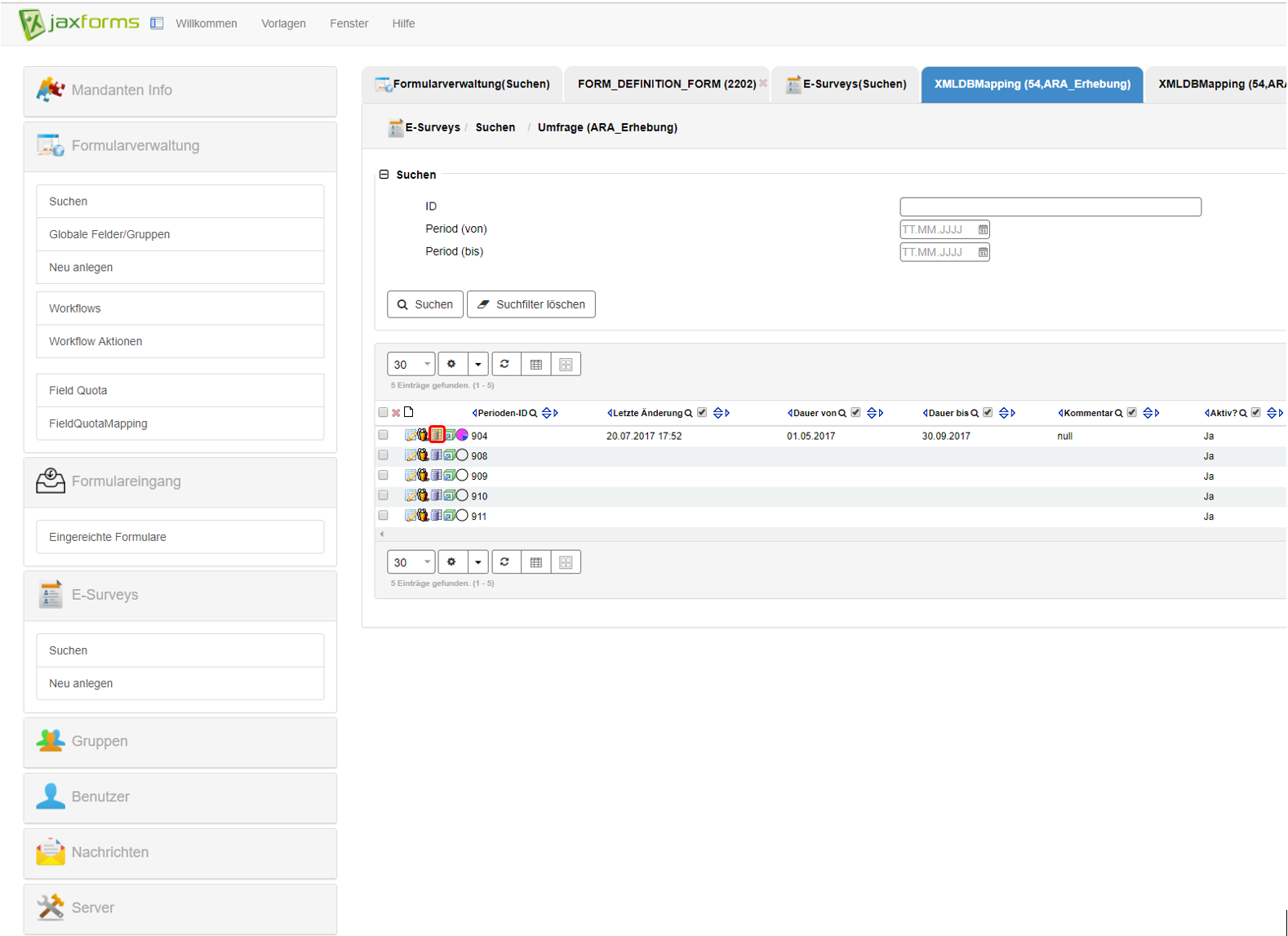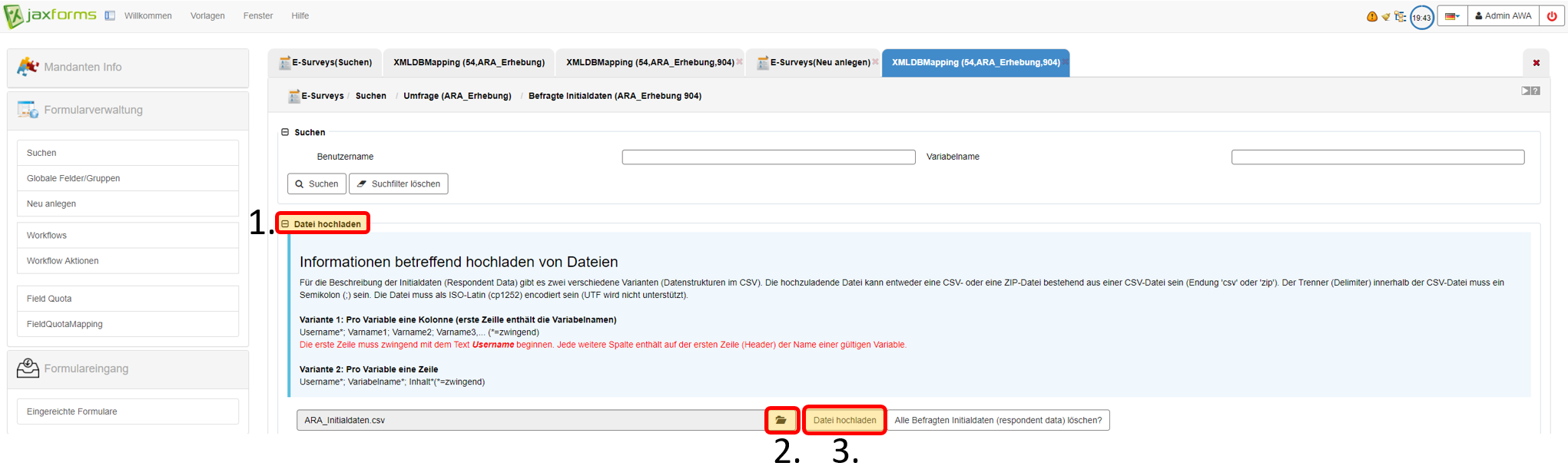| Section | ||||||||||||||||||||||||
|---|---|---|---|---|---|---|---|---|---|---|---|---|---|---|---|---|---|---|---|---|---|---|---|---|
|
Vorwort
Nachdem ein Projekt offiziell abgeschlossen ist geht es in die Phase "Wartung". Danach wird für jeden Änderung eine sogenannter Change Request (CR) erfasst.
Prozess
Tickets werden folgenden Vorgangstypen zugewiesen:
Die Tickets vom Typ "Bug" werden kostenlos und zeitnah im Rahmen eines bestehenden Supportvertrags erledigt. Alle anderen Vorgangstypen können ein Change Request (CR) auslösen.
Das Vorgehen bei einem CR ist wie folgt:
2) Der Projektleiter seitens xcentric überwacht die CR's und stelle dem Auftraggeber periodisch eine Anfrage per Email für die Freigabe der CR's zu einem definierten Kostendach (Schätzung + Aufwand Projektleitung ,Koordination). Alle CR's werden mit dem Tag "openCR" markiert.
3) Der Auftraggeber gibt die CR's frei, die Tickets werden mit dem Tag "CR" markiert
4) Der Entwickler realisiert die freigegebenen CR's
5) Die Aufwände werden nach Aufwand zu den üblichen Kosten (gemäss Angebot, CHF 175/Std. für Entwicklung, CHF 205/Std. für PL, exkl. MwSt.) nach Einspielung der CR's in Rechnung gestellt
Anforderungen
|
Vorwort
Um eine Umfrage durchführen zu können, müssen die Befragten (ARA) erfasst und Initialdaten hochgeladen werden.
Anforderungen
Um ARA's
...
erfassen zu können, müssen Sie:
- ein registrierter und eingeloggter JIRA Benutzer JAXForms Benutzer sein.
- im Besitz der CSV Datei "ARA_Benutzer" sein.
- im Besitz der CSV Datei "ARA_Initialdaten" sein.
Anleitung
Öffnen
Sie den Link der Ihnen zugestellt wurde bzw. gehen Sie auf die Seite https://jira.jaxforms.com/login.jsp um sich einzuloggen.Geben Sie Ihre Benutzerangaben ein und klicken Sie auf Anmelden.- Nach erfolgreichem Login werden Sie zur Startseite (Dashboard) weitergeleitet.
- Klicken Sie auf Vorgang erstellen um einen neuen Vorgang (Ticket) zu erstellen.
- Füllen Sie die entsprechenden Felder aus.
- Unter Stichwörter geben Sie bitte openCR an. Klicken sie auf Erstellen.
- Der Entwickler erhält eine Meldung, sieht im Dashboard den "openCR" und kann nun den Aufwand schätzen.
Tips & Warnungen
- Je detailierter der Vorgang (Bug, Verbesserung etc.) beschrieben wird, je einfacher ist es für den Entwickler, Ihr Problem zu verstehen und zu lösen.
Denken Sie daher auch daran, für Sie offensichtliche Dinge zu beschreiben. - Ein Bild sagt mehr als tausend Worte! Hängen Sie Ihrem Ticket eine Datei an und zeigen Sie dem Entwickler, wie Sie das Problem sehen.
Verwandte Themen
Sie die Datei "ARA_Benutzer" und fügen Sie einen neue Benutzer entsprechen der vorhanden Struktur ein.
Benutzer Passwort Sprache 10378 xxxxxx de 99999 xxxxxx de Öffnen Sie die Datei "ARA_Initialdaten" und fügen Sie eine neue ARA entsprechend der vorhanden Struktur ein.
10378 KUNDENNUMMER 10378 10378 ARA STEP Tavannes 99999 KUNDENNUMMER 99999 99999 ARA TEST Loggen Sie sich im JAXForms Backend ein.
- Navigieren Sie im Menü "E-Survey" auf "Suchen" und klicken Sie auf die entsprechende ID.
- Klicken Sie auf der entsprechenden Periode auf den Benutzer Icon
- Klicken Sie auf (1.) "Datei hochladen" um die Uploadfunktion einzublenden, wählen Sie die Datei (2.) "ARA_Benutzer.csv" und klicken Sie auf den Button (3.) "Datei hochladen".
- Die neuen Benutzer wurden hinzugefügt.
------------------------------------------------------------------------------------------------------------------------------------------------------------------------------------------------------------------------------------------------------------------------------------------------------------------------------- - Nun können die angepassten Initialdaten hochgeladen werden. Dafür klicken Sie auf den Button "Initialdaten-Befragte".
- Klicken Sie auf (1.) "Datei hochladen" um die Uploadfunktion einzublenden, wählen Sie die Datei (2.) "ARA_Initialdaten.csv" und klicken Sie auf den Button (3.) "Datei hochladen".
- Die Initialdaten wurden aktualisiert.
Tips & Warnungen
- Wenn Sie nach dem Import in der Suchmaske auf "Suchfilter löschen" klicken, sollte der neu angelegt Benutzer / neu angelegt ARA angezeigt werden.